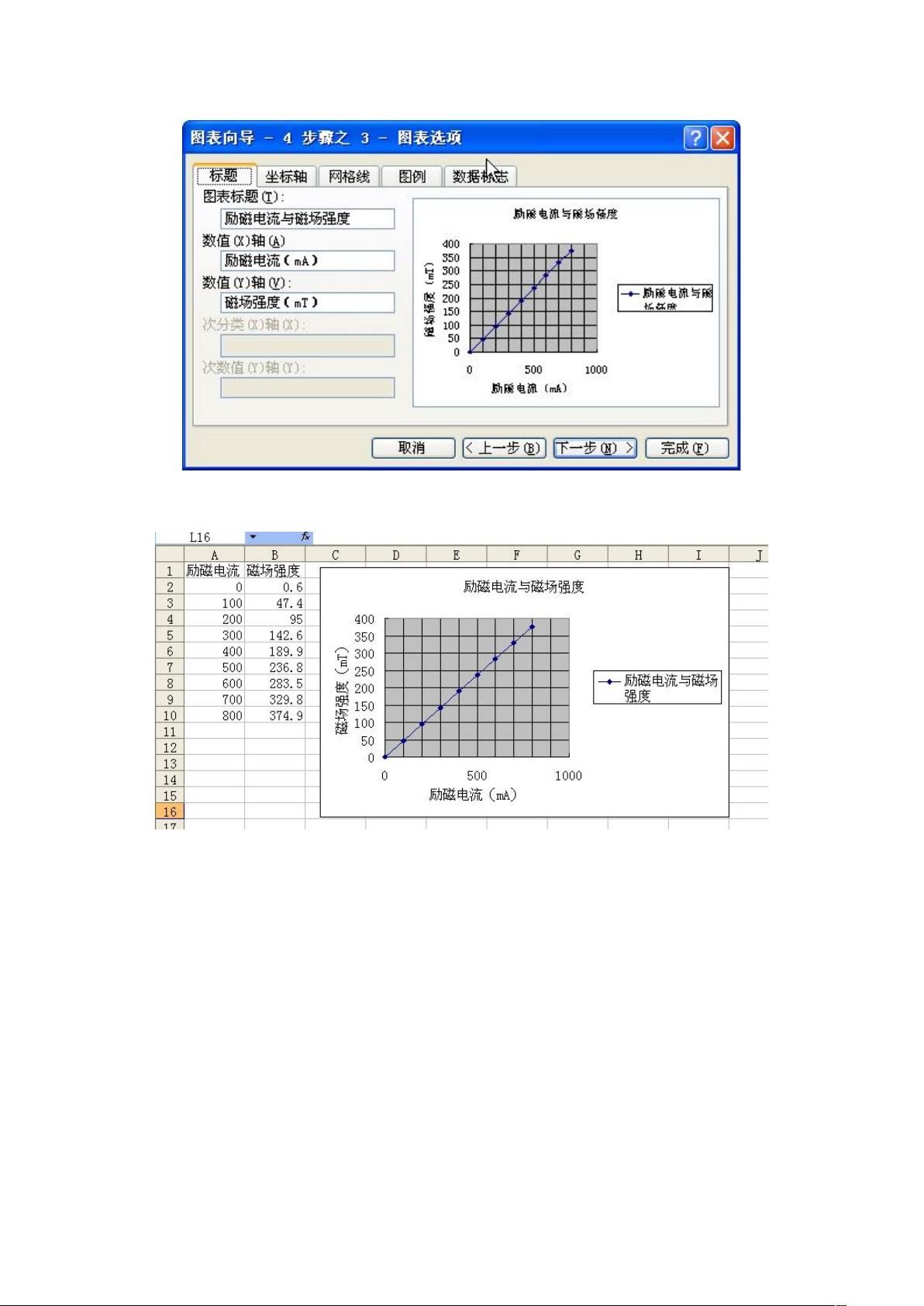Excel数据拟合与图表制作教程
"本资源主要介绍了如何使用Excel进行数据可视化,包括制作图表和进行数据拟合,以求得经验公式。内容涵盖了从简单的数据输入到复杂的图表定制,以及数据拟合的过程,适合初学者掌握Excel的基本数据分析技能。"
在Excel中进行数据可视化和分析是许多工作场景中的基本需求。首先,我们要理解什么是数据拟合。数据拟合是指通过数学模型(如直线、曲线等)来描述数据集的趋势,以便于理解和预测未知数据。在这个过程中,相关系数(R)和决定系数(R²)是非常重要的评价指标。R表示变量间的线性相关程度,其值在-1到1之间,正值表示正相关,负值表示负相关,绝对值越大,相关性越强。R²是R的平方,表示因变量变异量中能被自变量解释的比例,其值在0到1之间,越接近1,表示模型对数据的拟合度越好。
在实际操作中,Excel提供了直观的图表工具来帮助我们作图。例如,要创建励磁电流与磁场强度的关系图,我们需要先在Excel中输入数据,然后选中数据并点击“图表向导”。选择合适的图表类型,如XY散点图,进一步选择平滑线散点图,以展示数据点之间的趋势。通过调整图表选项,如图例、网格线、坐标轴等,可以定制出满足需求的图表。例如,通过双击坐标轴可以改变轴的属性,双击绘图区可以调整背景颜色,以增强图表的可读性和专业性。
在数据拟合部分,我们可以使用Excel内置的工具来找到最佳拟合曲线。对于线性段,可以选择散点图,然后应用拟合线。Excel会自动计算出拟合曲线的方程式,这在进行科学实验或工程计算时非常有用。例如,在半导体磁阻效应实验中,通过对数据点进行拟合,可以得到反映物理现象的经验公式。
Excel的图表功能和数据拟合工具是数据分析的基础工具,掌握了这些技能,可以有效地整理和呈现数据,帮助我们更好地理解数据背后的规律。通过不断的实践和尝试,用户可以逐渐熟练掌握各种图表类型和拟合方法,提高工作效率。无论是科研工作者还是商务分析师,Excel都是处理和展示数据的强大助手。
相关推荐








zhangtianshi5223302
- 粉丝: 1
最新资源
- iOS多级列表递归技术实现方法
- 深入解析M5M3数据库的TSQL实践
- JavaScript动态创建表格技术详解
- WCF服务实例重置技巧及RestTest应用
- Android ContentProvider使用示例教程与实践
- 里士满Live-crx插件:网络直播的创新扩展程序
- XYMenu:简易集成的iOS弹出菜单控件
- 易语言打造的本地数据库结构与操作源码解析
- 实现JavaScript前端3DES加密与C#后端解密完整流程
- 一站式3D游戏开发资源库:VS编译常用库合集
- STM32MP157单片机上FreeRTOS优先级翻转实现指南
- 一键下载可自定义的班级主页模板
- 基于FFmpeg的ijkPlayer0.8.8视频播放器发布
- 2018世界杯新闻插件,扩展你的浏览器新体验
- iOS国家代码选择器CountryPickerView特性与使用指南
- PHP脚本MongoDB CRUD操作指南